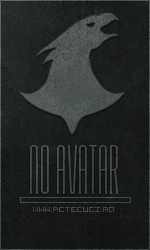PCTecuci Romania - Citeste doar ceea ce merita
Înregistrați-vă acum pentru a avea acces la toate funcțiile noastre. După ce v-ați înregistrat și vă logați, veți putea contribui la acest site prin trimiterea propriului dvs. conținut sau răspunsul la conținutul existent. Veți putea personaliza profilul dvs., primiți puncte de reputație ca recompensă pentru trimiterea conținutului, comunicând în același timp și cu alți membri prin intermediul căsuței de e-mail private și multe altele!
Acest mesaj va fi eliminat odată ce v-ați conectat.
Sign in to follow this
Followers
0
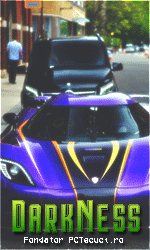
[Metin2 Ghid] Închiderea clientului la teleportare
By
 Ion222, in Tutoriale & Ghiduri
Ion222, in Tutoriale & Ghiduri